الدليل النهائي لاستيراد مكتبة iTunes إلى MediaMonkey
عندما يتعلق الأمر بإدارة ملفات الموسيقى ، فإن iTunes هو بالتأكيد الأكثر شهرة. لحسن الحظ ، بصرف النظر عن هذا التطبيق ، هناك أيضًا تطبيق جيد واحد يمكنك استخدامه كبديل. تمامًا مثل iTunes ، يمكنه أيضًا العمل كمشغل موسيقى يسمح للمستخدمين بتشغيل أي موسيقى متاحة يريدون. تم تسمية مشغل الوسائط المتعددة الذي يتم التحدث عنه ميديامونكي.
في هذه المقالة ، سنناقش ونتعرف على كيفية القيام بذلك استيراد مكتبة iTunes إلى MediaMonkey. إن معرفة الكثير عن هذا الإجراء سيمكنك من الحصول على تجربة رائعة أخرى في بث الموسيقى.
دليل المحتويات الجزء 1. ما هو MediaMonkey؟الجزء 2. كيف يمكنك استيراد iTunes إلى MediaMonkey؟الجزء 3. أفضل أداة لاستخدامها لتحويل موسيقى iTunes إلى البث على MediaMonkeyالجزء 4. استنتاج
الجزء 1. ما هو MediaMonkey؟
الميزات التي تم تناولها أعلاه ليست فقط الأشياء التي كان MediaMonkey قادرًا على القيام بها. للإضافة ، يمكنه أيضًا تحويل الملفات الصوتية ، ويمكنه المساعدة في إصلاح مشكلات النسخ المكررة ، ويمكنه نسخ الأقراص المضغوطة ، ودعم تشغيل مقاطع الفيديو ، ويمكنه أيضًا المساعدة في الوصول إلى التنسيقات الشائعة الأخرى.
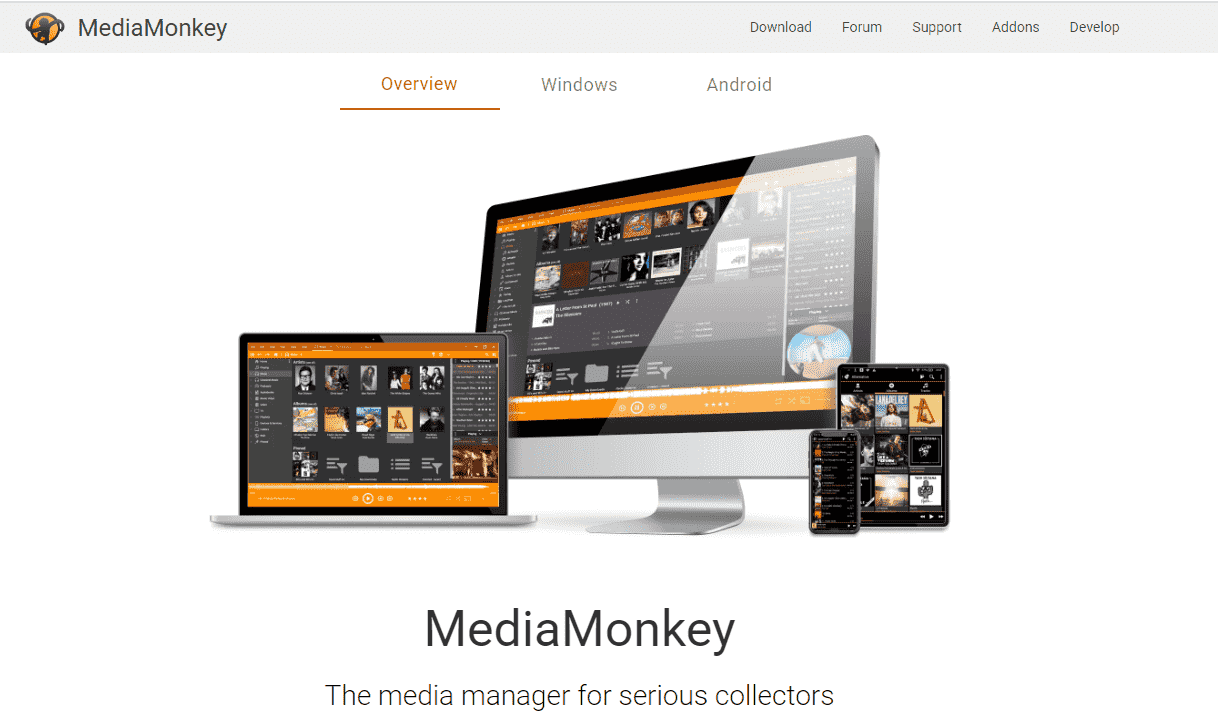
بعد التعرف على معلومات شاملة حول MediaMonkey ، يجب أن تعرف الآن سبب استمرار الأشخاص في البحث عن كيفية استيراد مكتبة iTunes إلى MediaMonkey. هذه ليست فقط الأسباب التي تجعل بعض الأشخاص يفكرون في استخدام MediaMonkey بدلاً من iTunes. بالإضافة إلى العوامل المذكورة أعلاه ، فيما يلي بعض مزايا MediaMonkey على iTunes.
- عندما يتعلق الأمر بتنظيم الملفات وإدارتها ، يُقال إن MediaMokey يعمل بشكل أفضل من iTunes. لقد قدمت طريقة أكثر إبداعًا وملاءمة لتنظيم قوائم التشغيل والألبومات والمسارات.
- يمكن تسجيل وتحويل ملفات الصوت في MediaMonkey. هذا ينطبق على مقاطع الفيديو.
- يدعم MediaMonkey تشغيل الأغاني في مشغل موسيقى Blu-ray بمساعدة مشغل وسائط DLNA أو UPnP ، وهو ما لا يستطيع iTunes القيام به.
إذا كنت معتادًا على استخدام مشغل موسيقى iTunes وفجأة خطرت لك فكرة تغيير الأداة التي تستخدمها إلى أداة جديدة ، فالأخبار السارة هي أن هناك طرقًا ممكنة لاستيراد مكتبة iTunes الخاصة بك إلى MediaMonkey.
الجزء 2. كيف يمكنك استيراد iTunes إلى MediaMonkey؟
قبل القيام بإجراء استيراد مكتبة iTunes إلى MediaMonkey ، هناك بعض العوامل التي يجب أن تفكر في القيام بها. تحقق منها أدناه.
- من الجيد دائمًا التأكد من الاحتفاظ بالعلامات المناسبة على مشغل الوسائط السابق. سيكون استيراد الملفات إلى MediaMokey أسهل كثيرًا إذا تم اتباع ذلك بناءً على المعايير المطلوبة. لا تدعم بعض البرامج الأخرى هذه الميزة ، لذا يجب عليك دائمًا التحقق من ذلك. لسوء الحظ ، لا يمتلك MediaMonkey القدرة على التعرف على جميع البيانات والمعلومات من البرامج الأخرى.
- تأكد من أن تنسيق الملفات جاهز لإجراءات الاستيراد. هذا لضمان إمكانية الوصول إلى الملفات بعد استيرادها.
الآن ، بالنسبة للإجراء الرئيسي ، لحسن الحظ ، لم يكن هناك سوى بضع خطوات بسيطة لاستيراد مكتبة موسيقى iTunes بالكامل إلى MediaMonkey. هذا هو الدليل الذي تستخدمه معظم البرامج بشكل عام. ستتم أيضًا مناقشة الإجراءات الأخرى حول كيفية استيراد مكتبة iTunes إلى MediaMonkey مباشرة بعد استخدام محول الموسيقى في الجزء التالي من هذا المنشور. في غضون ذلك ، دعنا نرى أدناه الخطوات السهلة التي يجب اتباعها.
- قم بتثبيت برنامج MediaMonkey وإعداده على جهاز الكمبيوتر الخاص بك. يتم التثبيت مباشرة بعد معالج التثبيت. عند تحديد اقترانات نوع الملف ، تأكد من التحقق من أنواع ملفات iTunes.
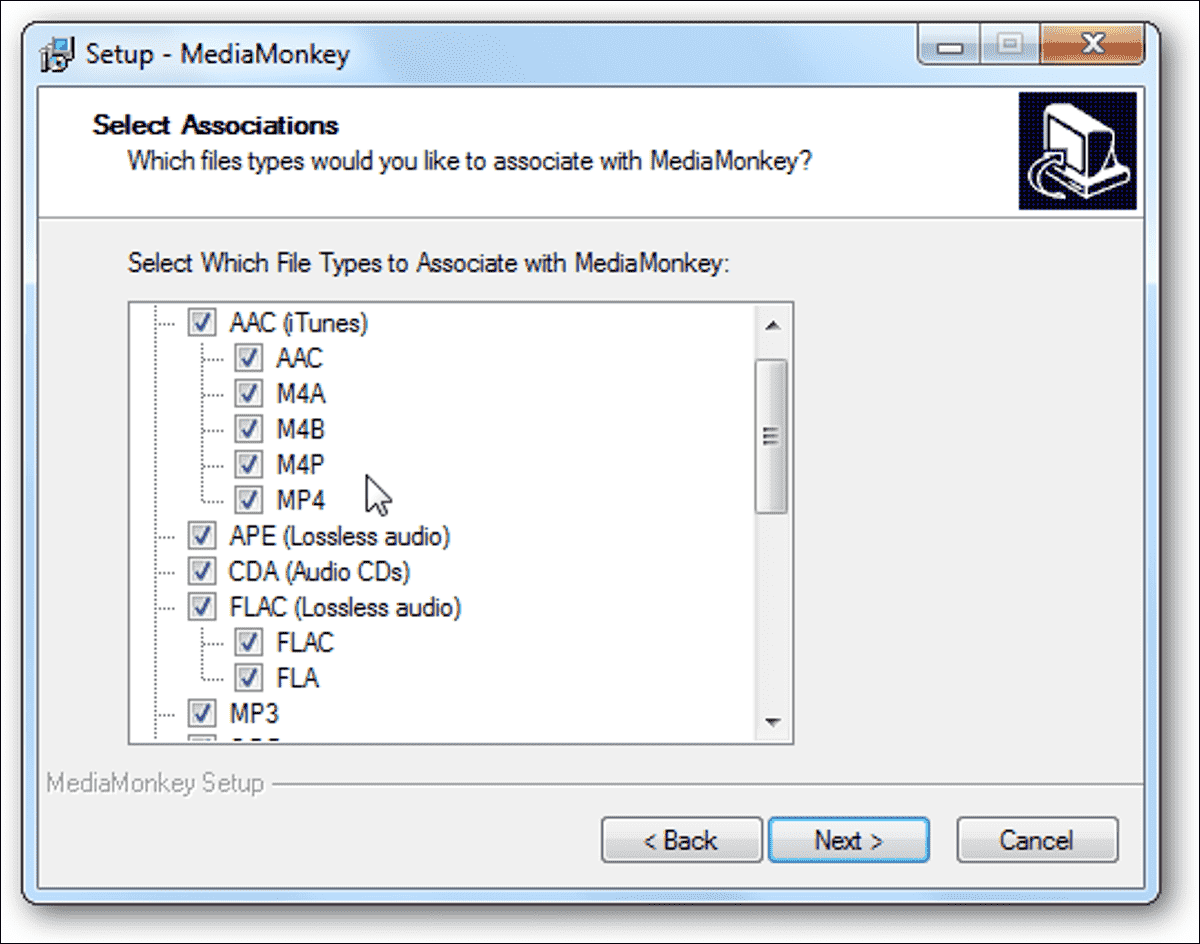
- عند نقل الملفات ، ابدأ بتحديد خدمة iTunes كمصدر للأغاني.
- انتقل إلى مكتبتك واختر جميع مسارات iTunes التي تفضل استيرادها.
- اختر MediaMonkey كموقع نهائي للملفات.
- فقط انتظر حتى يتم النقل.
الجزء 3. أفضل أداة لاستخدامها لتحويل موسيقى iTunes إلى البث على MediaMonkey
تحويل ملفات iTunes مسبقًا ، إلى تنسيق مدعوم في معظم الأجهزة مثل MediaMonkey ، ستكون عملية استيراد مكتبة iTunes إلى MediaMonkey سهلة ومريحة. يعد تحويل وتنزيل iTunes إلى مثل هذه التنسيقات أمرًا سهلاً ولكن قد يكون صعبًا خاصةً إذا كنت تستخدم الأداة الخاطئة. لذلك ، من خلال التأكد من أن أداتك المستخدمة موثوقة ، يمكنك إنجاز العملية في أقصر وقت وبأكثر الطرق ملاءمة.
بالنسبة لإجراءات التنزيل والتحويل ، يجب عليك استخدام محول الموسيقى من AMusicSoft إلى Apple Music. يمكن لهذه الأداة أن تفعل نفس الأشياء على مسارات Apple Music الخاصة بك. هذا هو البرنامج الذي سوف قم بتنزيل مكتبة iTunes وإزالة تشفير محتوى DRM جعل جميع الملفات على iTunes خالية من التشفير. وبصرف النظر عن ذلك، يتمتع برنامج AMusicSoft بسرعة عمل موثوقة تبلغ 16 ضعفًا، مما يضمن إصدار النتائج في غضون بضع دقائق فقط. كما يجب أن يتمتع iTunes الذي تم تنزيله بجودة صوت جيدة.
لن يسقط أي شيء في مكانه عند الاستماع إلى الملفات المحولة. يمكن لهذا البرنامج أيضًا التعامل مع العديد من الملفات في نفس الوقت دون تعليق. يجب أن يكون خيارك الأول لاستخدامه في معالجة تحويل ملفاتك حتى تتمكن من ذلك نسخ الأقراص المضغوطة على iTunesوأخيرًا، يعد برنامج AMusicSoft سهل الاستخدام بالتأكيد، فهو يحتوي على خطوات ووظائف بسيطة يجب اتباعها.
شاهد الإجراء التفصيلي حول كيفية استخدام AMusicSoft Apple Music Converter.
- انتقل إلى متصفحك ثم انتقل إلى موقع AMusicSoft. احصل على تطبيق Apple Music Converter بالنقر فوق الزر "تنزيل". قم بتثبيته وتشغيله بعد ذلك.
- بمجرد التثبيت بالكامل ، أضف الملفات المراد تحويلها عن طريق تحديد مربع الاختيار لكل منها.

- اختر تنسيق التحويل ثم قم بتخصيص مجلد نهائي بعد العملية. لا يمكنك الاختيار من بين MP3 و FLAC و WAV و AAC و AC3 و M4A.

- اضغط على زر التحويل لتبدأ العملية.

- أخيرًا ، قم بتنزيل الأغاني المحولة من علامة التبويب Converted أعلاه.
الآن بعد أن قمت بالفعل بتحويل ملفات الموسيقى وتنزيلها إلى تنسيق مدعوم ، ستأتي بعد ذلك عملية استيراد مكتبة iTunes إلى MediaMonkey. للقيام بذلك ، اتبع القائمة أدناه.
- قم بتشغيل تطبيق MediaMonkey على جهازك.
- حدد علامة التبويب ملف من شريط القوائم الخاص بها ثم اختر إضافة / إعادة المسح إلى خيار المكتبة.
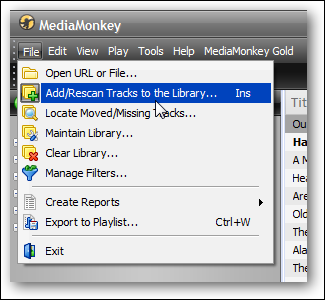
- بعد ذلك ، اختر المجلد حيث يتم حفظ الأغاني على جهاز الكمبيوتر المحلي الخاص بك وحددها لبدء الإضافة.
بعد فترة ، ستتمكن بعد ذلك من دفق ملفات iTunes التي تم تنزيلها باستخدام تطبيق MediaMonkey.
الجزء 4. استنتاج
من أجل استيراد مكتبة iTunes إلى MediaMonkey بشكل صحيح ، هناك بعض العوامل التي يجب اتباعها ووضعها في الاعتبار. من خلال القيام بذلك ، كن مطمئنًا أنه يمكنك إنجاز جميع العمليات بأكثر الطرق الممكنة خالية من المتاعب. ولكن نظرًا لأن ملفات وسائط iTunes محمية ، فإن تحويلها إلى تنسيق يمكن الوصول إليه أمر لا بد منه. عندما يتعلق الأمر بهذه العملية ، فإن الأداة الموصى بها هي محول الموسيقى من AMusicSoft إلى Apple Music. أوصي باستخدام هذه الأداة لأنها كاملة مع أفضل الميزات التي يمكن أن تساعدك بشكل كبير في الحصول على أفضل جودة للملفات.
الناس اقرأ أيضا
- أفضل الطرق لإصلاح مشكلة عدم تنزيل Apple Music لجميع الأغاني
- إصلاح Apple Music لا يقوم بتنزيل الأغاني على مشكلة iPhone
- دليل حول كيفية الحفاظ على خطة عائلية منفصلة لـ Apple Music
- الدليل الكامل حول كيفية شراء أغنية على iTunes
- 6 أفضل محول MP3 إلى iTunes
- تعرف على كيفية الاستمتاع بتنزيلات iTunes غير محدودة
- إصلاحات سهلة لموسيقى Apple لا تتزامن مع مشكلة Mac
- كيفية مشاهدة أفلام iTunes دون اتصال بالإنترنت على أي جهاز
روبرت فابري هو مدون متحمس، ومهتم بالتكنولوجيا، وربما يمكنه أن يلوثك من خلال مشاركة بعض النصائح. كما أنه شغوف بالموسيقى وكتب لموقع AMusicSoft حول هذه الموضوعات.